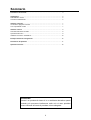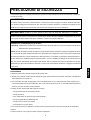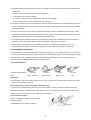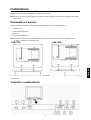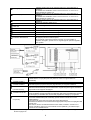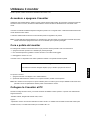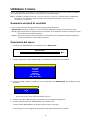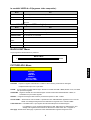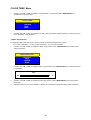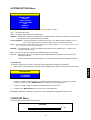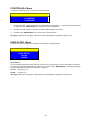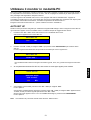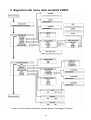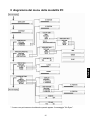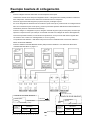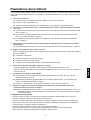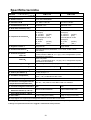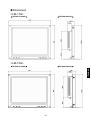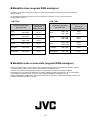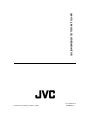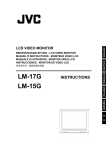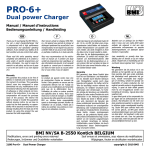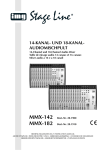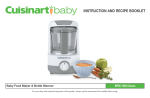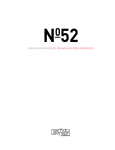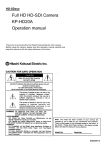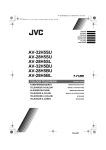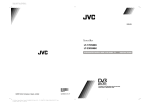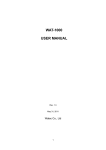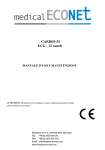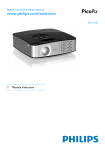Download LM-15G
Transcript
ENGLISH DEUTSCH FRANÇAIS INSTRUCTIONS ITALIANO LM-17G LM-15G ESPAÑOL 使用说明书:液晶视频监视器 文 BEDIENUNGSANLEITUNG : LCD-VIDEO-MONITOR MANUEL D’INSTRUCTIONS : MONITEUR VIDEO LCD MANUALE DI ISTRUZIONI : MONITOR VIDEO LCD INSTRUCCIONES : MONITOR DE VIDEO LCD 中 LCD VIDEO MONITOR MANUALE DI ISTRUZIONI MONITOR VIDEO LCD ITALIANO LM-17G LM-15G Congratulazioni per l’acquisto di questo monitor video LCD JVC. Prima di usarlo leggere e seguire con attenzione tutte le istruzioni per sfruttare appieno le prestazioni del monitor. (* “LCD” sta per Liquid Crystal Display, schermo a cristalli liquidi) Per uso dell’utente: Inserire qui di seguito il numero di serie che è ubicato sul retro dell’unità. Conservare queste informazioni per riferimenti futuri. Numero del modello: LM-17G,LM-15G Numero di serie: Sommario Precauzioni di sicurezza ........................................................................................... 3 Installazione ............................................................................................................... 5 Disimballare il monitor ................................................................................................. 5 Controlli e caratteristiche ............................................................................................. 5 Utilizzare il monitor .................................................................................................. 7 Accendere e spegnere il monitor ............................................................................... 7 Cura e pulizia del monitor .......................................................................................... 7 Utilizzare il menu ..................................................................................................... 8 Sommario dei tasti di controllo..................................................................................... 8 Operazioni del menu ................................................................................................... 8 Utilizzare il monitor in modalità PC .............................................................................. 13 Esempio basilare di collegamento ......................................................................... 16 Risoluzione dei problemi ........................................................................................ 17 Specifiche tecniche ................................................................................................... 18 Avvertenza: Questo è un prodotto di classe A. In un ambiente domestico questo prodotto può provocare interferenze radio nel cui caso potrebbe essere richiesto all’utente di prendere misure adeguate. 2 PRECAUZIONI DI SICUREZZA Comprendere appieno le seguenti precauzioni per prevenire incidenti fatali provocati da funzionamenti o trattamenti scorretti del monitor. AVVERTENZE Per evitare il rischio d’incendi o scosse elettriche, non esporre il monitor a pioggia o condensa. All’interno dell’unità sono presenti voltaggi pericolosamente alti. Non rimuovere la copertura posteriore. Consultare personale di servizio qualificato per la manutenzione del monitor. Non tentare mai di eseguire da sé la manutenzione. AVVERTENZA: QUESTO APPARECCHIO DEVE AVERE MASSA A TERRA. Questo monitor è fornito con una presa a tre spinotti di tipo messa a terra per soddisfare i regolamenti FCC. Se non si è in grado di inserire la spina nella presa, mettersi in contatto con il proprio elettricista. AVVISO FCC (solamente per gli U.S.A.) CAUTELA: Cambiamenti o modifiche non espressamente autorizzate dalla JVC possono annullare l'autorità all'uso dell’attrezzatura da parte dell'utente. NOTA: Questa attrezzatura è stata controllata e trovata regolare rispetto ai limiti di un apparecchio digitale di Classe A, in conformità alla parte 15 delle Normative FCC. Questi limiti sono designati a fornire una protezione ragionevole da interferenze dannose quando l’attrezzatura è fatta funzionare in un ambiente commerciale. Questa attrezzatura genera, utilizza e può irradiare energia di frequenza radio e, se non è installata ed utilizzata in accordo alle istruzioni date, può causare interferenze dannose alle comunicazioni radio. Il funzionamento di questa attrezzatura in un’area residenziale può provocare interferenze dannose; in questo caso sarà richiesto all’utente di correggere l’interferenza PRECAUZIONI ● Utilizzare solamente la fonte d’energia specificata sull’unità. ● Quando non si utilizza questa unità per periodi prolungati, oppure durante la sua pulizia, assicurarsi di scollegare la spina dalla presa di corrente CA. ● Non permettere che nulla sia appoggiato sul cavo d’alimentazione. E non collocare questa unità in luoghi dove il cavo d’alimentazione può essere calpestato. Non sovraccaricare le prese a muro o i cavi d’alimentazione perché si possono provocare incendi o scosse elettriche. ● Evitare di usare questa unità nelle seguenti condizioni: – in luoghi estremamente caldi, freddi o umidi, – in luoghi polverosi, – vicino a dispositivi che generano forti campi magnetici, – in luoghi soggetti alla luce diretta del sole, – in luoghi che non siano ben ventilati, – in automobili con le porte chiuse. ● Non coprire le fessure di ventilazione mentre l’unità è in funzione poiché si può bloccare il flusso di ventilazione richiesto. ● Pulire lo schermo con un panno morbido quando è impolverato. 3 ITALIANO a sue spese. ● Scollegare questa unità dalla presa di corrente CA e mettersi in contatto con il personale di servizio qualificato nei seguenti casi: – quando il cavo d’alimentazione è sfilacciato o danneggiato, – se del liquido è stato versato nell’unità, – se il monitor è stato fatto cadere oppure se il rivestimento è danneggiato, – quando l’unità presenta un netto cambiamento nelle prestazioni. ● Non cercare di eseguire da sé la manutenzione di questa unità poiché l’apertura o la rimozione delle coperture può esporvi a voltaggi pericolosi o altri rischi. Fare sempre riferimento al personale di servizio qualificato per qualsiasi tipo di manutenzione. ● Quando sono richieste parti di ricambio, richiedere al personale di servizio di dichiarare per iscritto che i ricambi utilizzati hanno le stesse caratteristiche di sicurezza di quelle originali. L’impiego delle parti di ricambio specificate dal produttore può prevenire incendi, scosse elettriche ed altri pericoli. ● Al completamento di qualsiasi manutenzione o riparazione di questa unità, richiedere al personale di servizio di eseguire il controllo di sicurezza descritto nella documentazione di servizio del produttore. ● Quando questa unità raggiunge il termine della sua vita utile, una rottamazione impropria può provocare l’implosione del tubo catodico. Richiedere al personale di servizio qualificato di rottamare questa unità. ALLACCIAMENTO ELETTRICO La tensione di funzionamento dell’alimentazione di questo prodotto è CA 120 V (solamente per U.S.A. e Canada) e di CA 230 V (per i paesi Europei o per il ragno Unito); il cavo d’alimentazione allegato è conforme ai seguenti voltaggi d’alimentazione e paesi. Utilizzare solamente il cavo d’alimentazione designato per tutelare la sicurezza e le normative CEM (compatibilità elettromagnetica) di ciascun paese. Cavo d’alimentazione Voltaggio d’alimentazione: Paesi: AC 120 V AC 230 V AC 230 V U.S.A. e Canada Paesi Europei Regno Unito AC 220V Cina Avvertenza: ● Non utilizzare lo stesso cavo d’alimentazione per CA 120 V e per CA 230 V. Diversamente si possono provocare guasti, scosse elettriche ed incendi. Nota solamente per il cavo d’alimentazione del Regno Unito La spina del cavo d’alimentazione per il regno Unito ha un fusibile incorporato. Quando si sostituisce il fusibile, assicurarsi di utilizzare solamente fusibili di tipo approvato e con la corretta portata e di rimettere la copertura del fusibile. (Consultare il rivenditore o il personale di servizio qualificato.) Come sostituire il fusibile Aprire lo scomparto del fusibile con un cacciavite. Sostituire il fusibile. (* Nell’illustrazione è mostrato un esempio.) Fusibile 4 Installazione Seguire le istruzioni di questo capitolo per installare il monitor LCD. Nota: prima di collegare il monitor leggere le istruzioni di questo capitolo e le precauzioni di sicurezza del capitolo precedente. Disimballare il monitor Mentre si disimballa il monitor, assicurarsi che nella confezione ci siano i seguenti elementi: Ö Il monitor LCD Ö Cavo d’alimentazione CA Ö Base e viti Ö Questo libretto d’istruzioni Nota: collocare il monitor su una superficie piatta e stabile. Scegliere un’area che non sia soggetta a calore eccessivo, umidità e luce diretta del sole. <LM-15G> Fissare sul monitor, come mostrato, la base fornita e poi fissarla con le viti. Fissare la base prima con la vite (A) e poi con le viti (B). Controlli e caratteristiche 5 ITALIANO <LM-17G> Utilizzare questo tasto per le operazioni del menu. (Fare riferimento a pagina 8) In modalità PC visualizza il menu“CONFIGURAZIONE AUTOMATICA”. (Fare riferimento a pagina 13) Utilizzare questo tasto per le operazioni del menu. (Fare riferimento a pagina 8) In modalità PC visualizza il menu“CONFIGURAZIONE AUTOMATICA”. (Fare riferimento a pagina 13) Utilizzare questo tasto per le operazioni del menu. (Fare riferimento a pagina 8) Seleziona l’ingresso VIDEO A o B. 1 Tasto giù ( ▼ ) □ 2 Tasto su ( ▲ ) □ 3 Tasto MENU/ENTER □ 4 Tasto video □ 5 □ 6 □ 7 □ 8 □ Tasto PC Seleziona l’ingresso PC. Interruttore alimentazione [POWER] Premere questo tasto per accendere o spegnere il monitor. Indicatore VIDEO A Si accende quando è selezionato l’ingresso VIDEO A. Indicatore VIDEO B Si accende quando è selezionato l’ingresso VIDEO B. Si accende quando è selezionato l’ingresso PC. Si accende di colore verde quando il monitor è acceso. Si spegne quando il monitor è spento. Si accende di colore ambra quando il monitor è in una modalità di risparmio energetico, quando non c’è segnale oppure quando il segnale è fuori portata. 9 Indicatore PC □ 10 □ Indicatore alimentazione 230 V CA, Cina 12 Terminali VIDEO A □ Collegare il cavo d’alimentazione CA (16) a questa entrata. Poi collegare il cavo d’alimentazione CA (16) alla presa CA (120V CA / 220V CA oppure 230V CA, 50Hz/60Hz) Terminali ingresso (IN) ed uscita (OUT) segnale video per l’ingresso VIDEO A input. 13 Terminali VIDEO B □ Terminali ingresso (IN) ed uscita (OUT) segnale video per l’ingresso VIDEO B. 11 Entrata CA □ 14 Terminali remoti □ (controllo esterno) Terminali per controllare il monitor da una unità esterna. Tramite i terminali remoti si possono selezionare i segnali d’ingresso oppure modificare l’impostazione del rapporto d’immagine. Questo monitor può essere collegato al PC. Prima di utilizzare questo terminate fare riferimento alle sezioni “Modalità video (segnale PC analogico)” e “Modalità video sconosciute (segnale PC analogico)” a pagina 20. CAUTELA: 16 Cavo d’alimentazione □ In America settentrionale (USA e Canada), questo monitor è fornito con un cavo d’alimentazione. CA (fornito) In Europa e nel regno Unito sono forniti due cavi d’alimentazione. Assicurarsi di utilizzare il cavo d’alimentazione appropriato alle prese CA impiegate nella propria area. Se nessuno dei due cavi d’alimentazione forniti è adatto, mettersi in contatto con il proprio rivenditore, oppure con il personale di servizio qualificato, per ottenere il tipo corretto di cavo d’alimentazione. Nota: per ulteriori e dettagliate informazioni sui collegamenti fare riferimento alla sezione “Esempio di collegamento di base” a pagina 16. 15 Terminale entrata PC □ 6 Utilizzare il monitor Questo capitolo contiene informazioni sull’utilizzo del monitor LCD. Accendere e spegnere il monitor Utilizzare il tasto d’alimentazione, situato in basso a destra del pannello frontale, per accendere e spegnere il monitor. Quando il monitor è acceso, l’indicatore d’alimentazione a fianco del tasto d’alimentazione si accende di colore verde. Il monitor accede alla modalità di risparmio energetico quando non c’è segnale video. L’indicatore d’alimentazione da verde diventa di colore ambra. L’indicatore d’alimentazione diventa di colore ambra quando il segnale è fuori portata. Nota: A causa della tecnologia impiegata con i pannelli LCD, gli Screen Saver non prolungano la durata del monitor. Quindi assicurarsi di spegnere il monitor se non è utilizzato per un periodo prolungato. Cura e pulizia del monitor Per allungare al massimo la durata del monitor e per prevenire danni al pannello LCD si raccomanda di: Ö Spegnere il monitor quando non è utilizzato per periodi prolungati. Ö Non esercitare pressioni, graffiare o incidere il monitor con le dita od altri oggetti. Ö Maneggiare il monitor con cura. Il modulo LCD è un dispositivo ottico d’alta qualità che richiede cure speciali durante la pulizia. Warning Per pulire lo schermo: 1. Spegnere il monitor e scollegare il cavo d’alimentazione. 2. Spolverare delicatamente lo schermo con un panno asciutto, morbido e senza peluria. Nota: Se lo schermo è ancora sporco si può inumidire il panno con alcune gocce d’acqua distillata. Assicurarsi che il pannello LCD sia completamente asciutto prima di riaccendere il monitor. Collegare la il monitor al PC Quando si collega il monitor al PC, può essere richiesto di installare il driver specifico. In questo caso attenersi alle seguenti istruzioni: -installare il driver, allegato alla scheda video, sul PC. Oppure -Impostare il monitor come monitor standard nel menu del PC. La modalità raccomandata è 1024x768 a 60Hz per il modello LM-15G, e di 1280x1024 a 60Hz per il modello LM-17G. 7 ITALIANO Non utilizzare soluzioni detergenti liquide, spray o abrasive per pulire lo schermo. Utilizzare il menu Questo capitolo contiene informazioni su come modificare le impostazioni del monitor LCD. Il monitor è progettato con un menu OSD cha aiuta a regolarlo con facilità sulle sue prestazioni migliori. Nota: In modalità PC eseguire la funzione “CONFIGURAZIONE AUTOMATICA” prima di regolare qualsiasi altra impostazione. Per i dettagli su questo argomento fare riferimento alla sezione “CONFIGURAZIONE AUTOMATICA” a pagina 13. Sommario dei tasti di controllo Ci sono tre tasti di controllo sulla parte inferiore del pannello frontale del monitor: Ö MENU/ENTER: Visualizza e seleziona un menu. Premendo ripetutamente il tasto si può uscire da un menu. Ö Su (▲): Sposta verso l’alto tra le proposte del menu secondario. Se è visualizzata una barra di regolazione questo tasto aumenta il valore dell’impostazione. Ö Giù (▼): Sposta verso il basso tra le proposte del menu secondario. Se è visualizzata una barra di regolazione questo tasto diminuisce il valore dell’impostazione. Operazioni del menu 1. Premere il tasto “MENU/ENTER” per visualizzare il menu “BACK LIGHT”. BACK LIGHT - +100 2. Premere ripetutamente il tasto “MENU/ENTER” per visualizzare il menu che si vuole utilizzare. PICTURE ADJ. Next page PICTURE PHASE CHROMA ASPECT COLOR TEMP. LOW LIGHT ADJ. 3. Premere i tasti “Su” e “Giù” per scegliere la voce e poi premere il tasto “MENU/ENTER” per visualizzare il menu secondario. ASPECT 4:3 16:9 ・ Se la voce non ha un menu secondario andare al punto 4. 4. Premere i tasti “Su” e “Giù” per seguire la regolazione o per scegliere un’impostazione. 5. Premere ripetutamente il tasto “MENU/ENTER” per uscire dal menu. ・ Premere il tasto “MENU/ENTER” per tornare al menu dal menu secondario. ・ Il menu sparisce se non è eseguita alcuna operazione per approssimativamente 15 secondi. 8 In modalità VIDEO A o B (ingresso video composito): Menu Voci BACK LIGHT Si può regolare l’intensità della luce posteriore. PICTURE ADJ. PICTURE, PHASE, CHROMA, ASPECT, COLOR TEMP., LOW LIGHT ADJ.. SYSTEM SETTING SIGNAL LEVEL, DISPLAY, OSD POSITION, COLOR SYSTEM, AGC, REMOTE, All reset In modalità PC (ingresso RGB analogico): Menu Voci BACK LIGHT Si può regolare l’intensità della luce posteriore. CONTRAST Si può regolare il contrasto dell’immagine. POSITION ADJ. H. POSITION, V. POSITION WHITE BALANCE COLOR TEMP., LOW LIGHT ADJ. ADJ. DISPLAY ADJ. AUTO SET UP, CLOCK, PHASE SYSTEM SETTING DISPLAY, OSD POSITION, REMOTE, All reset BACK LIGHT Menu Si può regolare l’intensità della luce posteriore. BACK LIGHT - +100 PICTURE ADJ. Menu . ITALIANO PICTURE ADJ. Next page PICTURE PHASE CHROMA ASPECT COLOR TEMP. LOW LIGHT ADJ. PICTURE: Si possono regolare i livelli di nero e di bianco sullo schermo, producendo un’immagine complessivamente più scura o più chiara. PHASE: Si può regolare la tonalità dell’immagine. Quando il COLOR SYSTEM. è BW60, BW50 o PAL, la PHASE non può essere regolata. CHOROMA: ASPECT: Regola la densità del colore dell’immagine. Quando il COLOR SYSTEM è BW60 o BW50, la CHOROMA non può essere regolata. il rapporto d’immagine dello schermo può essere impostato su “4:3” o “16:9”. COLOR TEMP.: Selezionando “COLOR TEMP.” e premendo il tasto “MENU/ENTER” apparirà il menu “COLOR TEMP.” Per dettagli sull’argomento fare riferimento al seguente menu “COLOR TEMP.”. LOW LIGHT ADJ.: In modalità video: si può regolare la luminosità delle parti scure dell’immagine. In modalità PC: si può regolare il bilanciamento R.G.B. delle parti scure dell’immagine. Per i dettagli sulla regolazione fare riferimento alla sezione “HIGH LIGHT ADJ.” di pagina 10. Next page: Selezionando “Next page” e premendo il tasto “MENU/ENTER” apparirà il seguente menu. 9 COLOR TEMP. Menu 1. Premere i tasti “Su” e “Giù” per scegliere “COLOR TEMP.” e poi premere il tasto “MENU/ENTER” per visualizzare il menu secondario. COLOR TEMP. HIGH NATURAL LOW USER 2. Premere i tasti “Su” e “Giù” per scegliere una delle quattro impostazioni della Temperatura colore (Color temp): HIGH, NATURAL, LOW ed USER. “USER” Impostazione: Le regolazioni della “HIGH LIGHT ADJ.” possono essere archiviate sull’impostazione “USER” . ・ 1. Con “HIGH”, “NATURAL” e “LOW” la “HIGH LIGHT ADJ.” non può essere utilizzata. Premere i tasti “Su” e “Giù” per scegliere “USER” e poi premere il tasto “MENU/ENTER” per tornare al menu “HIGH LIGHT ADJ.”. HIGH LIGHT ADJ. Next page RED GREEN BLUE 2. Premere i tasti “Su” e “Giù” per scegliere “RED” e poi premere il tasto “MENU/ENTER” per visualizzare il menu di regolazione. RED + - 50 3. Premere i tasti “Su” e “Giù” per regolare il livello e poi premere il tasto “MENU/ENTER” per tornare al menu secondario. 4. Ripetere le fasi 3 e 4 per i colori ”GREEN” e “BLUE” per completare l’impostazione della “HIGH LIGHT ADJ.”. 10 SYSTEM SETTING Menu SYSTEM SETTING Exit SIGNAL LEVEL DISPLAY OSD POSITION COLOR SYSTEM AGC REMOTE All reset SIGNAL LEVEL: Si può selezionare il “SIGNAL LEVEL” tra “STD.” e “AMP.”. STD.: per operazioni normali. AMP.: per vedere meglio le parti scure dell’immagine. DISPLAY: Selezionando “DISPLAY” e premendo il tasto “MENU/ENTER” si possono confermare: lo stato attuale, la risoluzione e la frequenza orizzontale e verticale. COLOR SYSTEM: Il COLOR SYSTEM può essere scelto tra: NTSC, PAL, BW50 o BW60. Scegliere il corretto sistema colore quando il colore è anomalo oppure quando non appare alcun colore. AGC: La funzione di AGC (Auto Gain Control) può essere on (ON) o off (OFF) . Se si seleziona di disattivarla (off (OFF)) la barra del contrasto può essere regolata. REMOTE: Exit: Se si seleziona ON , si può solo utilizzare il telecomando. Se si seleziona OFF , si possono solo utilizzare i tasti del monitor. Selezionando “Exit” e premendo il tasto “MENU/ENTER” il menu sparirà. All reset: Selezionando “All reset” e premendo il tasto “MENU/ENTER” le impostazioni torneranno ai valori predefiniti di fabbrica. * “COLOR SYSTEM” selezione dell’ingresso non torneranno alle impostazioni predefinite di fabbrica. OSD POSITION: La posizione del menu sullo schermo può essere regolata attenendosi al seguente procedimento:. Selezionando “OSD POSITION” e premendo il tasto “MENU/ENTER” apparirà il seguente menu secondario. ITALIANO 1. OSD POSITION Next page H. POSITION V. POSITION 2. Premere i tasti “Su” e “Giù” per scegliere “H. POSITION” (horizontal position) o “V. POSITION” (vertical position), poi premere il tasto “MENU/ENTER” per visualizzare il menu di regolazione. 3. Premere i tasti “Su” e “Giù” per regolare la posizione del menu sullo schermo. 4. Premere il tasto “MENU/ENTER” per tornare al menu “OSD POSITION” Next page: Selezionando “Next page” e premendo il tasto “MENU/ENTER” apparirà il seguente menu. CONTRAST Menu Si può regolare il contrasto dell’immagine del PC. CONTRAST + - 11 50 POSITION ADJ. Menu La posizione dell’immagine PC su schermo può essere regolata. POSITION ADJ. Next page H. POSITION V. POSITION 1. Premere i tasti “Su” e “Giù” per scegliere “H. POSITION(horizontal position)” o “V. POSITION” (vertical position), poi premere il tasto “MENU/ENTER” per visualizzare il menu di regolazione. 2. Premere i tasti “Su” e “Giù” per regolare la posizione dell’immagine sullo schermo. 3. Premere il tasto “MENU/ENTER” per tornare al menu “POSITION ADJ.” Next page: Selezionando “Next page” e premendo il tasto “MENU/ENTER” apparirà il seguente menu. DISPLAY ADJ. Menu Si possono eseguire le regolazioni necessarie per visualizzare le immagini dal PC. DISPLAY ADJ. Next page AUTO SET UP CLOCK PHASE AUTO SET UP: Si raccomanda di eseguire per prima cosa la AUTO SET UP. E poi di regolare il CLOCK o la PHASE se necessario. Per eseguire la AUTO SET UP selezionare questa voce e premere il tasto, “MENU/ENTER”. Poi seguire il passaggio numero 2 della descrizione della “AUTO SET UP” a pagina 13. CLOCK: Regola il Registro PHASE: Regola la Fase. Next page: Selezionando “Next page” e premendo il tasto “MENU/ENTER” apparirà il seguente menu. 12 Utilizzare il monitor in modalità PC Dato che il formato caratteristico di questo monitor è di 1024 pixel x 768 righe, il monitor funziona al meglio quando il PC è impostato ad una risoluzione di schermo di 1024 x 768. Se si impiega una risoluzione più bassa (come 640 x 480), l’immagine sarà ingrandita a riempire lo schermo. Il monitor supporta molte modalità video comuni, come spiegato nella sezione “Modalità video” a pagina 20. Controllare i manuali forniti con il PC e la scheda video per trovare quali modalità sono supportate. Per sapere quale sia la modalità video di Microsoft Windows, controllare le impostazioni di Windows del PC. Eseguire innanzi tutto la AUTO SET UP quando si utilizza il monitor in modalità PC. AUTO SET UP Questo monitor può essere configurato per visualizzare il segnale RGB analogico del PC. Eseguire la AUTO SET UP ogni volta che si applica una nuova modalità video o si cambia la frequenza d’aggiornamento del PC. 1. Premere il tasto “Su” o “Giù” mentre sullo schermo non è visualizzato alcun menu. Sullo schermo appare il menu “AUTO SET UP”. AUTO SET UP YES 2. NO Premere i tasti “Su” e “Giù” per scegliere “YES” e poi premere il tasto “MENU/ENTER” per avviare la AUTO SET UP. Il monitor regolerà automaticamente le impostazioni necessarie per il nuovo ingresso PC. AUTO SET UP Please wait… Non visualizzare sullo schermo immagini in movimento (giochi, video, ecc.) quando sei esegue la AUTO SET UP. Al completamento della AUTO SET UP, sarà chiesto se l’immagine appare priva di difetti. ITALIANO 3. AUTO SET UP Does this image look correct? YES 4. NO Se l’immagine è senza difetti, premere il tasto “Su” o “Giù” per scegliere “YES”. Il menu sparisce. Se l’immagine richiedere ulteriori regolazioni, premere il tasto “Su” o “Giù” per scegliere “NO”. Apparirà il menu “PHASE”; la fase può essere regolata premendo il tasto “Su” o “Giù”. Quando tutto il teso appare a fuoco e non c’è instabilità nell’immagine, premere il tasto “MENU/ENTER”. Il menu sparisce. Nota: La AUTO SET UP può essere avviata anche dal menu “DISPLAY ADJ.” 13 Il diagramma del menu della modalità VIDEO * Il menu non può essere visualizzato quando appare il messaggio "No Sync". 14 ITALIANO Il diagramma del menu della modalità PC * Il menu non può essere visualizzato quando appare il messaggio "No Sync". 15 Esempio basilare di collegamento Note: ・ Prima di collegare il sistema assicurarsi che tutti i dispositivi siano spenti. ・ L’illustrazione mostra alcuni esempi di collegamenti diversi. I collegamenti dei terminali potrebbero cambiare in base ai dispositivi. Assicurarsi di fare riferimento ai manuali forniti con i dispositivi. ・ Ciascuna coppia di terminali d’ingresso (IN) ed uscita (OUT) è collegata a ponte. ・ Se non si collega alcuna attrezzatura ad un terminale a ponte uscita (OUT), assicurarsi di non collegare nessun altro cavo al terminale a ponte uscita (OUT), poiché si provocherà l’apertura dell’interruttore della resistenza di terminazione (funzione di terminazione automatica). ・ Quando si esegue un collegamento a ponte, collegare i terminali d’ingresso (IN) ed uscita (OUT) al monitor per separare i componenti video. (Per esempio: se entrambi i terminali sono collegati allo stesso videoregistratore, la risonanza potrebbe verificarsi, eccetto durante la riproduzione. Ciò è provocato dallo stesso segnale video che circola in ciclo continuo tra i videoregistratori, e non è un guasto) ・ Le impostazioni dell’ ASPECT o dell’ INPUT A/B possono essere controllate tramite il connettore ASPECT o INPUT del terminale REMOTE. ・ Quando si utilizza il terminale REMOTE attivare (ON) la funzione REMOTE . Fare riferimento alla sezione “SYSTEM SETTING Menu” a pagina 11. Videocamera Videocamera Videoregistratore Videoregistratore Monitor Monitor PC Monitor Monitor Videoregistratore Videoregistratore REMOTE (cavo di telecomando) Interruttore di controllo dall’esterno Circuito aperto (aperto) Interruttore di controllo dall’esterno REMOTE Spinotto RCA (cavo di telecomando) Corto circuito (in corto) Funzione di controllo dall’esterno INPUT Interruttore di controllo dall’esterno Circuito aperto Corto circuito (aperto) (in corto) INPUT A Spinotto RCA Funzione di controllo dall’esterno INPUT B Flusso segnale 16 ASPECT RATIO Circuito aperto (aperto) Corto circuito (in corto) Interruttore di controllo dall’esterno Circuito aperto Corto circuito (aperto) (in corto) 4 – 3 (4:3) 16 – 9 (16:9) Risoluzione dei problemi In questa sezione sono descritte le soluzioni ai problemi comuni del monitor. Se nessuna delle soluzioni presentate risolve il problema, scollegare il monitor e consultare un rivenditore autorizzato JVC o un Centro servizi per ottenere assistenza. A. Il monitor non funziona. Assicurarsi che il cavo d’alimentazione sia collegato in modo corretto al monitor. Controllare che il monitor sia acceso. Spegnere il monitor e scollegare il cavo d’alimentazione, poi ricollegarlo e riaccendere il monitor. B. Il monitor non visualizza alcun colore; i colori visualizzati sono inesatti, oppure le immagini visualizzate sono scure. Controllare che sia selezionato il corretto sistema colore. Fare riferimento alla sezione “SYSTEM SETTING Menu” a pagina 11. Controllare le impostazioni BACK LIGHT e PICTURE ADJ. Fare riferimento alle sezioni “BACK LIGHT Menu” e “PICTURE ADJ.Menu” a pagina 9. In modalità PC controllare l'impostazione del CONTRAST: Fare riferimento alla sezione “CONTRAST Menu” a pagina 11. C. Sulla parte superiore ed inferiore dello schermo appaiono delle righe scure; l’immagine è schiacciata verticalmente. Impostare l’impostazione ASPECT su “4:3”.Fare riferimento alla sezione “PICTURE ADJ.Menu” a pagina 9. D. Appare il messaggio “No Sync.” (fuori sincronia). Questo messaggio appare quando non c’è segnale video. Dopo pochi secondi il monitor accede alla modalità di risparmio energetico. Controllare il collegamento Selezionare l’ingresso segnale video richiesto. Collegare con fermezza il cavo segnale. Controllare che la scheda grafica fornisca i dati del segnale RGB analogico. E. Sullo schermo appare il messaggio “Signal Out of Range”. Impostare il PC ad una modalità video supportata, preferibilmente 1024 x 768 a 60 Hz per LM-15G, 1280x1024 a 60Hz for LM-17G. F. In modalità PC l’immagine è molto instabile. Impostare il PC ad una modalità video supportata, preferibilmente 1024 x 768 a 60 Hz per LM-15G, 1280x1024 a 60Hz for LM-17G. Ripristinare le impostazioni originali di fabbrica con la funzione “Ripristina tutto” . Fare riferimento alla sezione “SYSTEM SETTING Menu” a pagina 11. Eseguire la “AUTO SET UP”. Fare riferimento alla sezione “AUTO SET UP” a pagina 13. G. Quando si collega al PC è richiesta l’installazione del dispositivo. Fare riferimento alla sezione “Collegamento del monitor al PC” a pagina 7 Nota: Anche se l’impostazione del PC è al di fuori della portata delle modalità video supportate dal monitor LCD, l’immagine può ancora essere visualizzata ad una qualità ridotta. Ciò fornisce l’opportunità di correggere le impostazioni del PC. I seguenti non sono guasti: ‧ Il monitor emette uno strano suono quando la temperatura d’ambiente cambia all’improvviso. Questo è un problema solamente se appaiono anomalie anche sullo schermo. ‧ Quando un’immagine fissa è stata visualizzata per un periodo prolungato, un debole residuo d’immagine può restare sullo schermo per un breve periodo dopo che il monitor è stato spento, oppure quando è visualizzata un’altra immagine. L’immagine sparisce eventualmente. ‧ Quando si guarda al monitor da un lato i colori o la luminosità sono diversi. ‧ Il pannello LCD è prodotto con tecnologia d’alta precisione ed ha più del 99, 99% dei pixel operanti. Meno dello 0,01% dei pixel potrebbe essere scheggiato o sempre acceso. 17 ITALIANO Questo messaggio appare quando il segnale d’ingresso è al di fuori della portata del monitor. Specifiche tecniche LM-17G Modello Articolo LM-15G Tipo: Monitor video LCD Sistema colore: NTSC,PAL, BN60,BN50 Pannello LCD: 17 pollici (43.3 cm), matrice attiva TFT 1280 x 1024 dot 15pollici(38.1cm), matrice attiva TFT1024 x 768 dot Visualizzazione colore: 16700000 colore 16200000 colore Area dello schermo (L x A ) 337.9mmx270.3mm 304.1mmx228.1mm Frequenza di scansione: Angolo di visuale: Entrata alimentazione: Terminali d’ingresso Video A: Video B: Ingresso PC: (Orizzontale)31, 5kHz ~ 60kHz (Orizzontale)31, 5kHz ~ 80kHz (analogica) (analogica) 15, 734 kHz (NTSC) 15, 734 kHz (NTSC) 15, 625 kHz (PAL) 15, 625 kHz (PAL) (Verticale)56 Hz~70 Hz (Verticale)56 Hz~70 Hz (analogica) (analogica) 59, 94 Hz (NTSC) 59, 94 Hz (NTSC) 50 Hz (PAL) 50 Hz (PAL) Sinistra/destra 89°/89° Sinistra/destra 70°/70° Su/giù 89°/89° Su/giù 65°/60° 120V/220V/230V AC,50Hz/60Hz ,1.1A a 120V ,0.65A a 220V, 0.6A a 230V Video composito: 1 linea,connettore BNC da 2, 1 V (p-p), 75 Ω, collegamento a ponte (terminazione automatica) Video composito: 1 linea, connettore BNC da 2, 1 V (p-p), 75 Ω, collegamento a ponte (terminazione automatica) RGB analogico: 1 D-sub (15-pin), positivo 0.7V(P-P) Modalità raccomandata: 1280 x 1024 at 60Hz (analogica) INGRESSO per REMOTO: 1 linea, RCA pin x 1 APETTO per REMOTO: 1 linea, RCA pin x 1 Condizioni Temperatura: Dai 5℃~35℃ad altitudine 0 ~2.000 m Dai 5℃~30℃ad altitudine 2.000~3.000 Umidità Altitudine: Dal 20%~85% RH, senza condensa 3.000 m al massimo Condizioni d’immagazzinamento Temperatura/Umidità/Altitudine: Dai -20℃~ 60℃/Dal 5%~95% RH/10.000 m al massimo Consumo energetico massimo: 45W 1024 x 768 at 60Hz (analogica) 35W Dimensioni Solamente monitor (L x A x P): 402mmx348mmx68.6mm 370mmx309mmx66.1mm Con la base fornita (L x A x P) 402mmx349.6mmx162mm 370 mmx310.6 mmx142 mm 4.8 kg / 5.6kg (con la base) 4.0kg / 4.4 kg (con la base) Peso netto: Equipaggiato con supporto di montaggio da 100 mm conforme alle norme VESA. * Le immagini potrebbero non apparire su alcuni PC anche se le frequenze rientrano in quelle specificate. * Il design e le specifiche tecniche sono soggetti a cambiamenti senza preavviso. 18 Dimensioni <LM-17G> <Veduta frontale> <Veduta laterale> <LM-15G> <Veduta laterale> ITALIANO <Veduta frontale> 19 Modalità video (segnale RGB analogico) Il monitor LCD supporta le seguenti combinazioni di standard industriale di risoluzione di schermo e frequenza d'aggiornamento. Per il rendimento ottimale impostare il PC ad una risoluzione di schermo di 1024 x 768 con frequenza d'aggiornamento di 60 Hz. <LM-17G> <LM-15G> VGA 640 x 480 640 x 350 Frequenza verticale (frequenza d'aggiornamento) 60 Hz 70 Hz SVGA 800 x 600 800 x 600 56 Hz 60 Hz XGA 1024 x 768 1024 x 768 SXGA Risoluzioni supportate (punti per riga) Risoluzioni supportate (punti per riga) Frequenza verticale (frequenza d'aggiornamento) VGA 640 x 350 640 x 480 70 Hz 60 Hz 60 Hz 70 Hz SVGA 800 x 600 800 x 600 56 Hz 60 Hz 1280 x 1024 60 Hz XGA 1024 x 768 1024 x 768 60 Hz 70 Hz US TEXT 720 x 400 70 Hz US TEXT 720 x 400 70 Hz Power MAC 640 x 480 67 Hz Power MAC 640 x 480 67 Hz Modalità video sconosciute (segnale RGB analogico) Come tutti gli altri monitor, questo monitor LCD è progettato per funzionare con modalità video standard. Tuttavia non tutte le schede grafiche / video utilizzano esclusivamente modalità standard. Il monitor LCD utilizza la tecnologia più avanzata che è designata a sincronizzare qualsiasi modalità di visualizzazione. Si raccomanda di selezionare una delle modalità supportate sopra elencate. Se si vuole utilizzare una modalità sconosciuta eseguire per prima cosa la CONFIGURAZIONE AUTOMATICA. Se la CONFIGURAZIONE AUTOMATICA non esegue correttamente le regolazioni, regolare manualmente: registro, fase, posizione orizzontale e posizione verticale. 20 LM-17G /LM-15G LCD VIDEO MONITOR P/N: 5030053031A © 2005 Victor Company of Japan, Limited 0205MKH-TU